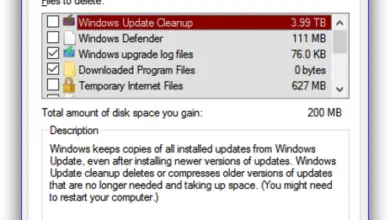Sécurité des macros dans Microsoft Word De quoi s’agit-il, à quoi sert-il et comment le configurer?
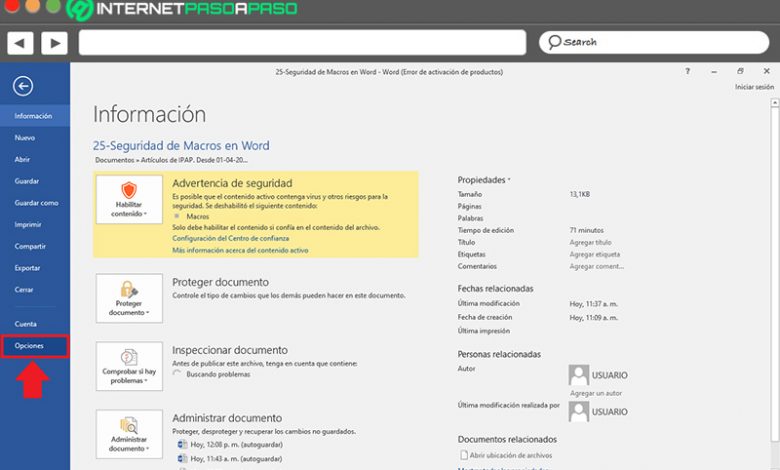
Certes, Microsoft Word est le traitement de texte le plus reconnu et le plus utilisé au monde . Eh bien, grâce à ses différentes fonctions disponibles, il peut être classé comme un programme vraiment complet .
En ce sens, Word est un outil idéal pour créer, éditer, personnaliser et gérer des documents numériques de haute qualité . En tenant compte du fait que, pour optimiser l’expérience de chaque utilisateur, il dispose d’excellentes options qui soutiennent la productivité, tout comme les macros .
Puisque les macros sont des éléments qui vous permettent de faire des enregistrements personnalisés pour de meilleures performances, mais qu’est-ce que la sécurité des macros? Dans cet article, nous allons vous montrer de quoi il s’agit et comment il doit être configuré .
Qu’est-ce que la sécurité des macros dans Word et à quoi sert-elle?
Au cas où vous ne le sauriez pas encore, les macros sont définies comme l’une des meilleures fonctionnalités de Word afin que l’utilisateur puisse garantir et augmenter sa productivité lors de la rédaction d’un texte . Depuis, via des raccourcis clavier ou avec un bouton situé sur la barre des tâches, ils permettent d’effectuer automatiquement une action qui est effectuée fréquemment .
Cependant, lors de l’utilisation de ces macros dans Word, il est important de prendre en compte leurs paramètres de sécurité . Qui est utilisé pour contrôler quelles macros sont exécutées et dans quelles circonstances, dans n’importe quel document du programme. De plus, la sécurité d’une macro vous permet d’empêcher l’un de ces éléments malveillants externes de causer tout type de dommage à votre ordinateur .
Maintenant, il convient de noter qu’il existe différentes configurations de sécurité macro, puis nous mentionnons et détaillons chacune d’entre elles :
- Désactiver les macros sans notification : c’est une option qu’il est recommandé d’utiliser lorsque l’utilisateur ne fait pas confiance aux macros. Depuis, il ne permet d’exécuter que ceux qui sont stockés dans un endroit confidentiel, c’est-à-dire dans des emplacements de confiance . En tenant compte du fait que toutes les macros de documents et alertes de sécurité sont désactivées par défaut.
- Désactiver toutes les macros avec notification : il s’agit du paramètre par défaut dans Word, et dans ce cas, les macros resteront désactivées tant que les alertes de sécurité des macros seront présentes . Par conséquent, des notifications de sécurité s’afficheront pour avertir de l’intention d’exécuter une macro, afin que l’utilisateur puisse décider de l’exécuter ou non.
- Désactivez toutes les macros sauf celles signées numériquement : elle est très similaire à la configuration précédente, c’est-à-dire que les macros seront désactivées et des alertes de sécurité seront affichées. Mais la principale différence est que si la macro est signée numériquement par un éditeur de confiance, elle peut être exécutée si vous avez indiqué votre confiance dans l’éditeur . Sinon, l’éditeur peut choisir de les activer ou non.
- Activer toutes les macros : Fondamentalement, il s’agit d’une configuration qui permet d’exécuter toutes les macros sans envoyer au préalable aucune notification ou alerte à l’utilisateur . Par conséquent, cela n’est pas recommandé, car cela rend votre ordinateur vulnérable à d’éventuels codes malveillants.
- Faire confiance à l’accès au modèle objet des projets VBA : il s’agit d’une option de sécurité qui permet à un code écrit d’automatiser un programme Office et de gérer la manipulation de l’environnement et du modèle objet de VBA (Microsoft Visual Basic pour Applications). Il s’agit donc d’un paramètre qui s’adapte à l’utilisateur et à l’application , sans permettre l’accès par défaut.
Quels sont les plus grands risques de sécurité liés à l’utilisation de macros externes?
En plus de permettre la création de macros personnalisées, Word prend également en charge la possibilité d’ utiliser facilement des macros externes . Mais, malgré le fait que cela peut être très utile pour les meilleures performances des utilisateurs, la vérité est que ces macros révèlent certains inconvénients basés sur les risques de sécurité .
En ce sens, chaque fois que vous commencez à utiliser des macros téléchargées via Internet, le nombre de menaces augmentera car les macros provenant de sources inconnues contiennent généralement des codes et des processus malveillants . Ce qui endommagerait l’équipement et pourrait même avoir une influence négative sur votre vie privée en tant qu’utilisateur.
«MISE À JOUR
Voulez-vous en savoir plus sur la sécurité des macros dans Microsoft Word?
ENTREZ ICI
et apprenez tout de SCRATCH!»
Ainsi, pour éviter que cela ne se produise et ainsi éviter d’être victime de tels risques informatiques, vous devrez vous assurer que la macro à télécharger répond aux deux exigences suivantes :
- La macro en question doit avoir été créée à l’aide de la copie de Microsoft Office Word installée sur votre ordinateur .
- La macro que vous souhaitez exécuter doit avoir une signature numérique provenant d’une source vérifiée et approuvée .
Étapes pour configurer la sécurité des macros dans Word et éviter les mauvaises surprises
En plus de prendre en compte les exigences soulevées ci-dessus, vous devez également vous assurer de configurer correctement la sécurité des macros dans Word , afin d’éviter tout risque ou surprise désagréable lors de l’utilisation de ces éléments de productivité.
Pour ce faire, ci-dessous, nous détaillons chaque étape par étape à suivre:
- Pour commencer, vous devez accéder au document Word à partir duquel vous souhaitez configurer cette sécurité, que vous ayez ou non déjà créé une macro dans le programme.
- Ensuite, allez dans la barre d’options du traitement de texte dans sa fenêtre principale et cliquez sur l’onglet «Fichier» .
- Une fois que cela est fait, sélectionnez «Options» dans la liste sur la barre latérale gauche et une boîte de dialogue s’affichera à l’écran.
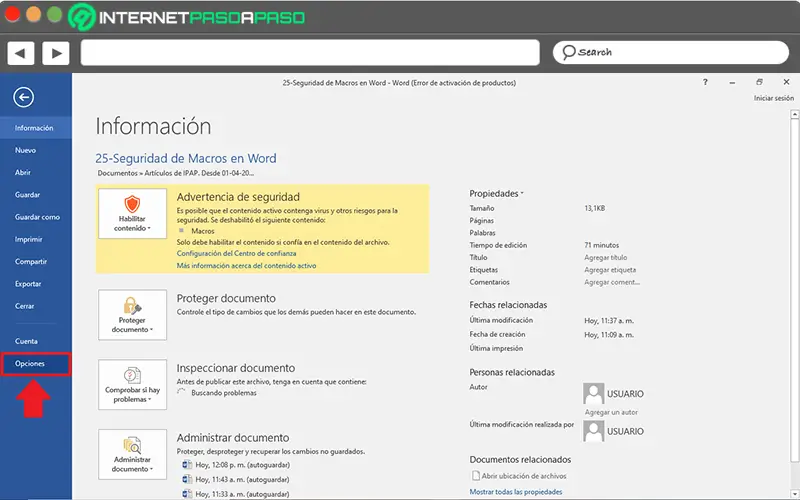
- Plus tard, dans les options disponibles sur le côté gauche, cliquez sur l’option «Centre de confiance» .
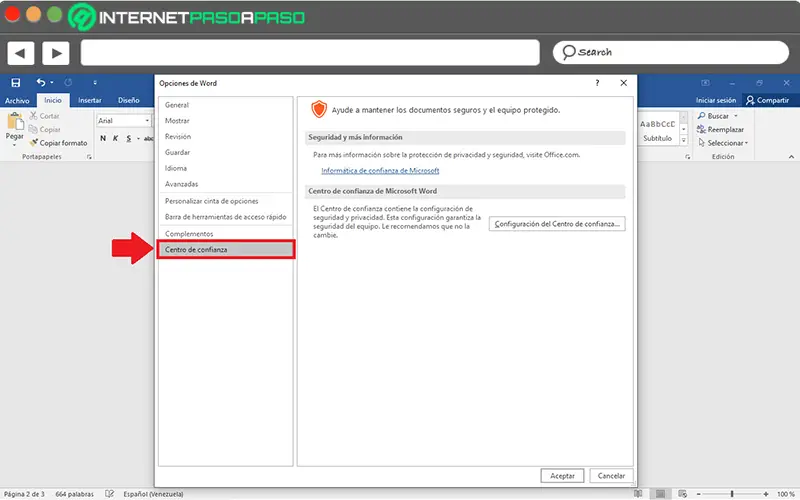
- Maintenant, plus précisément dans la section Centre de gestion de la confidentialité de Microsoft Word, cliquez sur le bouton «Paramètres du centre de confiance …» .
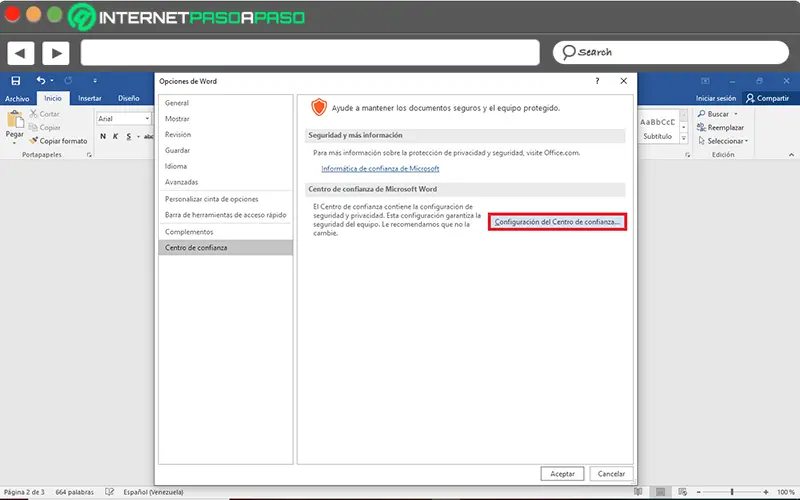
- Pour conclure, appuyez sur le bouton «Accepter» les deux fois requis et avec cela, ladite configuration sera sauvegardée dans Word en termes généraux.Après cela, allez dans l’option «Configuration macro» et cliquez là . Pour plus tard, choisissez le paramètre que vous préférez, ce sont ceux que nous détaillons dans la première section de l’article:
-
- Désactivez toutes les macros sans notification.
- Désactivez toutes les macros avec notification.
- Désactivez toutes les macros à l’exception de celles signées numériquement.
- Activez toutes les macros.
- Accédez au modèle d’objet des projets VBA.
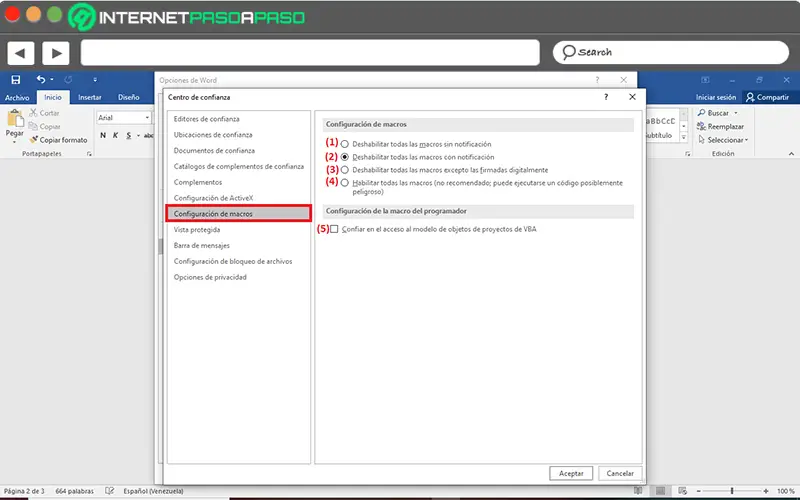
- Pour conclure, appuyez sur le bouton «Accepter» les deux fois requis et avec cela, ladite configuration sera sauvegardée dans Word en termes généraux.
Si vous avez des questions, laissez-les dans les commentaires, nous vous répondrons dans les plus brefs délais, et cela sera également d’une grande aide pour plus de membres de la communauté. Je vous remercie!